Kuidas taastada Redmi 5 Plus taasterežiimi
Androidi Näpunäited Ja Nipid / / August 05, 2021
Valdav osa Androidi kasutajatest käivitab Android-seadme taasterežiim hetkel, kui nad soovivad oma mobiiltelefonide tehaseseaded lähtestada. See on igaks juhuks, kui nad tõesti tahavad oma telefoni teatud seadetest puhastada. Arendajad võivad Android-seadme taaskäivitamise režiimis käivitada alati, kui nad kavatsevad konkreetse rakenduse jõudlust testida. Kui soovite Redmi 5 Plus'is taaskäivitada taasterežiimi, juhendab teid see juhend.
Pärast programmi käivitamist Xiaomi Redmi 5 Plus, osteti seadet massiliselt. Sellest ajast alates soovib enamik selle seadme kasutajatest oma seadmest rohkem kasu saada. Selleks, et saaksite oma seadmesse lisada rohkem funktsioone, parandage seadme üldist jõudlust, kasutades muude eeliste kõrval ka kohandatud tuuma. Oluline on õppida, kuidas oma Xiaomi Redmi 5 Plusi taasterežiimi sisestada, eriti kui soovite saada arenenud Android-kasutajaks.
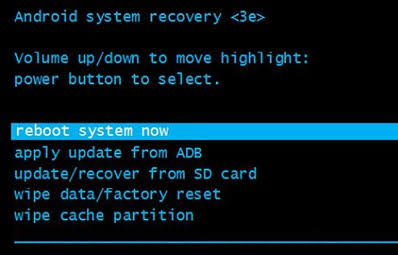
Taasterežiimile pääseb hõlpsasti juurde ja seda saab kasutada Android-põhistes seadmetes, olgu see siis puhas või kohandatud. Nii et taastevaliku taaskäivitamine peaks olema intuitiivne. Kui olete aga Androidi operatsioonisüsteemis suhteliselt uus ja soovite õppida viise, kuidas seadmes taasterežiimi juurde pääseda, oleks allpool toodud protsess tohutult abiks.
SOOVITATAV LUGEGE: Redmi 5 ja Redmi 5 Plus: kuidas taaskäivitada kiirlaadimisrežiimi
Taasterežiim Android-seadmete jaoks on tavaliselt see, kuhu me vaatame, kui meie seade ei käivitu tavalises Android-operatsioonisüsteemis. Siit tutvustatakse meile tehaseseadete lähtestamise võimalust, OTA värskenduse installimist ADB kaudu ja palju muud.
Selle samm-sammulise protsessi käigus puutute kokku kõigi taastevõimalustega, alates sellest, miks ja millal peaksite kaaluge selle varjatud funktsiooni kasutamist, millal kohandatud tarkvara asendamiseks kohandatud taastamisrakendus vilkuma peaks, millised toimingud võivad olla selle sisseehitatud Android-funktsiooni abil ja kuidas sellesse keskkonda siseneda, olenemata sellest, kas aktsia või kohandatud taastepildid on kaasatud.
Märge: Enne selle valiku kasutamist veenduge, et varundaksite kõik andmed, mis on teie jaoks olulised isiklikud failid ja muu teie seadmes sisalduv oluline teave meeldiks, kui need faili ajal kustutatakse protsess. Pilvemälu ja välised microSD-kaardid on võimalused, kuhu teie andmeid saab salvestada.
Samuti veenduge, et teie seade oleks laaditud, et vältida protseduuri ajal tüsistusi.
Redmi 5 Plusi taasterežiimi käivitamise sammud
–Lülitage Xiaomi Redmi 5 Plus seade täielikult välja
–Kui see on täielikult kustunud, hoidke umbes 10 sekundit all helitugevuse suurendamise klahvi ja toitenuppu
–Kui pritsmekraan ilmub, vabastage toitenupp
–Hoidke helitugevuse suurendamise klahvi seni, kuni kuvatakse taasterežiim
–Kuvatakse mitu valikut, kuid kuna meid huvitab ainult taastevalik, puudutage taastevalikut
–Seejärel koputage taastamisrežiimi käivitamise kinnitamiseks nähtavat nuppu
–Oodake, kuni teie Xiaomi seade taaskäivitub taasterežiimi
–Sellel lehel kuvatakse USB-kaabliga telefon, mis asub seadme all. See on telefon, mis annab teile teada, et saate USB-kaabli nüüd personaalarvutist / sülearvutist seadmesse ühendada.
Siit saate oma Xiaomi MI Suite'ist algatada mis tahes tüüpi taastamis- või uuesti installimisprotseduure (vaadake meie eelmist artiklit kuidas MI Suite oma seadmesse installida) või midagi muud, mis nõuab Redmi 5 Plusi taasterežiimis viibimist.
Ikechukwu Onu on kirjanik, esiosa arendaja ja digitaalne narkomaan, kes tunneb sügavat huvi kõigi tehniliste asjade, eriti Androidi vastu. Kui ta ei vaata vidinaid ega rakendusi, meeldib talle gruppides ja foorumites kaastööd teha, veebisaitide kallal nokitseda ja sõpradega hängida.



